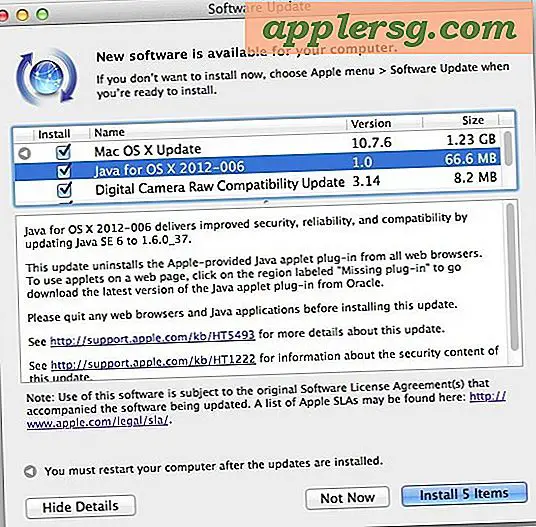Stopp meldingen "Ny grensesnittoppdaget: Thunderbolt Bridge" i OS X-nettverksinnstillinger
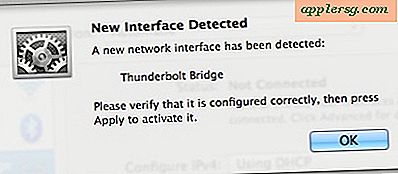
Mange Mac-brukere har nylig snublet over en "Thunderbolt Bridge" varslingsdialog som vises når de besøker OS X-nettverksinnstillingspanelet, og den fullstendige teksten i meldingsboksen sier:
"Nytt grensesnitt oppdaget
Et nytt nettverk har blitt oppdaget:
Thunderbolt Bridge
Vennligst kontroller at den er riktig konfigurert, og trykk deretter på Bruk for å aktivere den. "
Fordi dette viser seg ut av det blå for de fleste Mac-brukere, forårsaker det en del forvirring om hva det er, hvorfor det vises, og hva skal jeg gjøre med det ... og det er det vi skal forklare her.
Hva er Thunderbolt Bridge? Hvorfor vises det plutselig opp?
 Thunderbolt Bridge lar deg koble til Mac-er sammen for å overføre filer og data frem og tilbake direkte ved hjelp av en Thunderbolt-kabel, uten at du trenger å bruke tradisjonelle fildelingsmetoder som AFP, AirDrop eller Wi-Fi og Ethernet-nettverk. På grunn av den imponerende hastigheten som tilbys gjennom Thunderbolt-tilkoblinger, gjør en Thunderbolt Bridge-overføring kopieringsdata mellom Macs ekstremt raskt og når hastigheter på 10 GB / s. Dette brukes vanligvis med Migreringsassistent for å flytte alt fra en gammel Mac til en ny Mac med raskest mulig hastighet, men den kan også brukes til generiske filoverføringer og Target Disk Mode også.
Thunderbolt Bridge lar deg koble til Mac-er sammen for å overføre filer og data frem og tilbake direkte ved hjelp av en Thunderbolt-kabel, uten at du trenger å bruke tradisjonelle fildelingsmetoder som AFP, AirDrop eller Wi-Fi og Ethernet-nettverk. På grunn av den imponerende hastigheten som tilbys gjennom Thunderbolt-tilkoblinger, gjør en Thunderbolt Bridge-overføring kopieringsdata mellom Macs ekstremt raskt og når hastigheter på 10 GB / s. Dette brukes vanligvis med Migreringsassistent for å flytte alt fra en gammel Mac til en ny Mac med raskest mulig hastighet, men den kan også brukes til generiske filoverføringer og Target Disk Mode også.
For å bruke Thunderbolt Bridge som et nettverksalternativ, trenger du en Thunderbolt-kabel  og begge Mac-maskiner må kjøre OS X Mavericks eller nyere med Thunderbolt Support.
og begge Mac-maskiner må kjøre OS X Mavericks eller nyere med Thunderbolt Support.
Ok, Thunderbolt Bridge er for nettverk, men hvorfor vises det tilfeldig?
Grunnen til at de fleste brukere ser denne meldingen nå i nettverksinnstillingspanelet, er sannsynligvis fordi de nylig oppdaterte OS X, som la til støtte for funksjonen i Mavericks. Hvis du ikke har vært i nettverksinnstillingspanelet på en stund, vil du se den når du går dit. På samme måte, hvis du besøkte nettverkspreferansepanelet, klikket du bare på «OK» i varselboksen, og ignorerte tillegget, og du vil bli nagged med samme varselboks igjen og informere deg om at grensesnittet er blitt oppdaget.
Slik stopper du "New Interface Detected: Thunderbolt Bridge" Pop-Up fra Appearing
Du har to alternativer: legge til grensesnittet og ignorere det, eller slett Thunderbolt Bridge-nettverksgrensesnittet (ikke bekymre deg, du kan legge det til senere hvis du faktisk vil bruke tjenesten for filoverføringer):
Løsning 1: Legg til Thunderbolt Bridge Network Interface
- Åpne nettverkspreferansepanelet som vanlig for å få frem dialogboksen "Ny grensesnittoppdaget", og klikk deretter på "OK" for å avvise varselet.
- Velg nå "Thunderbolt Bridge" fra preferansepanelet, og klikk deretter "Apply" -knappen for å angi tillegget til det nye nettverksgrensesnittet til OS X
Alt dette gjør er å akseptere Thunderbolt Bridge som et annet nettverksalternativ, det betyr ikke at du må bruke den.

Du bør være i stand til å lukke ut av Nettverksinnstillinger og aldri bli plaget av denne meldingen igjen, men hvis den av en eller annen grunn viser deg igjen, setter du den på 'inaktiv' ved å gjøre følgende:
- Velg "Thunderbolt Bridge" fra nettverkspanelet og klikk på tannhjulikonet
- Velg "Gjør tjenesten inaktiv"
Løsning 2: Fjerne Thunderbolt Bridge Network Interface
Du kan også velge å fjerne Thunderbolt-broen fra et tilgjengelig nettverksgrensesnitt. Dette er den beste løsningen hvis det av en eller annen grunn ikke fungerer de to to tilnærmingene for å få denne varslingsmeldingen til å gå vekk.
- Fra panelet Nettverkspreferanse klikker du på "OK" i dialogboksen Ny grensesnittoppdaget
- Velg nå "Thunderbolt Bridge" fra sidepanelet og klikk på den lille [-] minus-knappen for å slette alternativet som et nettverksgrensesnitt
- Velg "Apply" for å angi endringen
Dette er ikke permanent, men det vil stoppe det nagende vinduet fra å vises i OS X-nettverksinnstillinger.
Hvis du bestemmer deg for at du vil bruke Thunderbolt Bridge som et Mac-til-Mac-nettverk, kan du bare gå tilbake til kontrollpanelet på nettverket, klikke på [+] pluss-knappen og legge til Thunderbolt Bridge som et nettverksgrensesnittalternativ igjen.